怎么用PS把图片上人物的眼睛放大
1、第一步:按快捷键Ctrl和O键,在弹出的对话框中,选择需要放大眼睛的图片并打开。
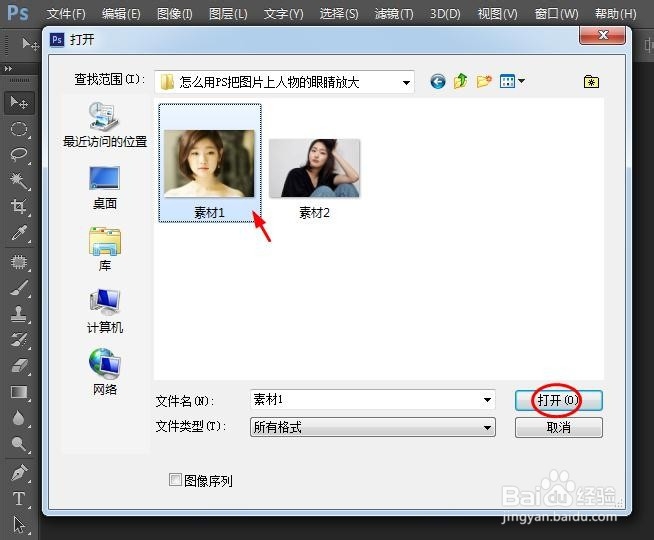
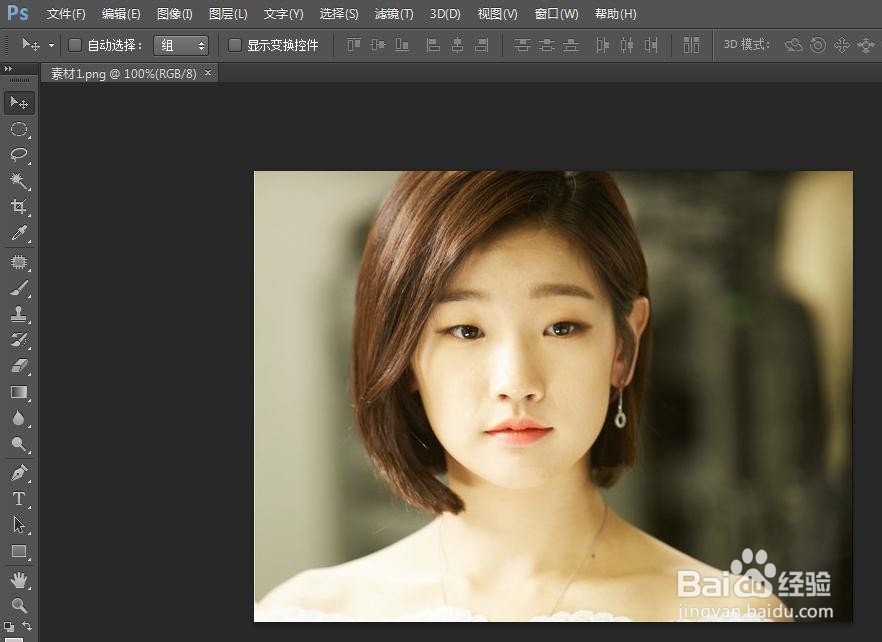
2、第二步:在左侧工具栏中选择“套索工具”,选中眼睛区域。
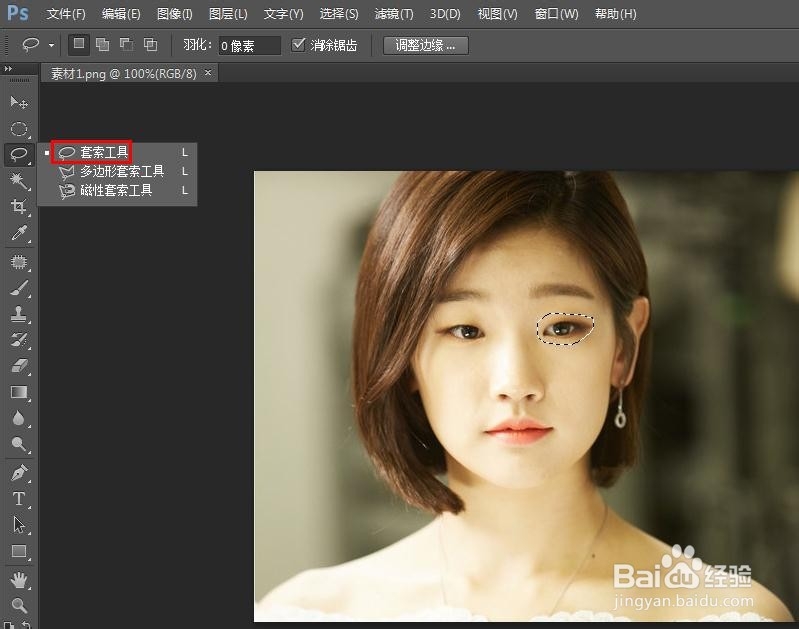
3、第三步:在人眼选区中单击鼠标右键选择“羽化”,羽化半径设置为3。

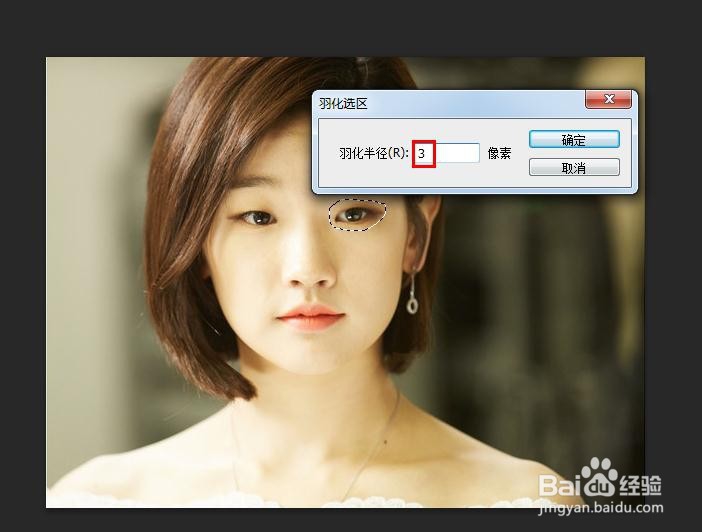
4、第四步:选择菜单栏中的“编辑--自由变换”选项。
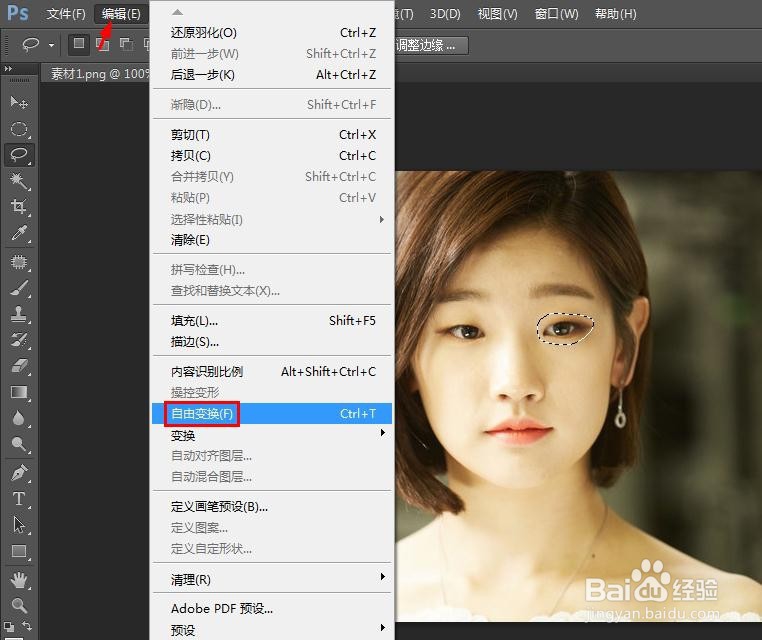
5、第五步:拖动四周的小方块,把眼睛调整到合适的大小,单击“√”按钮。
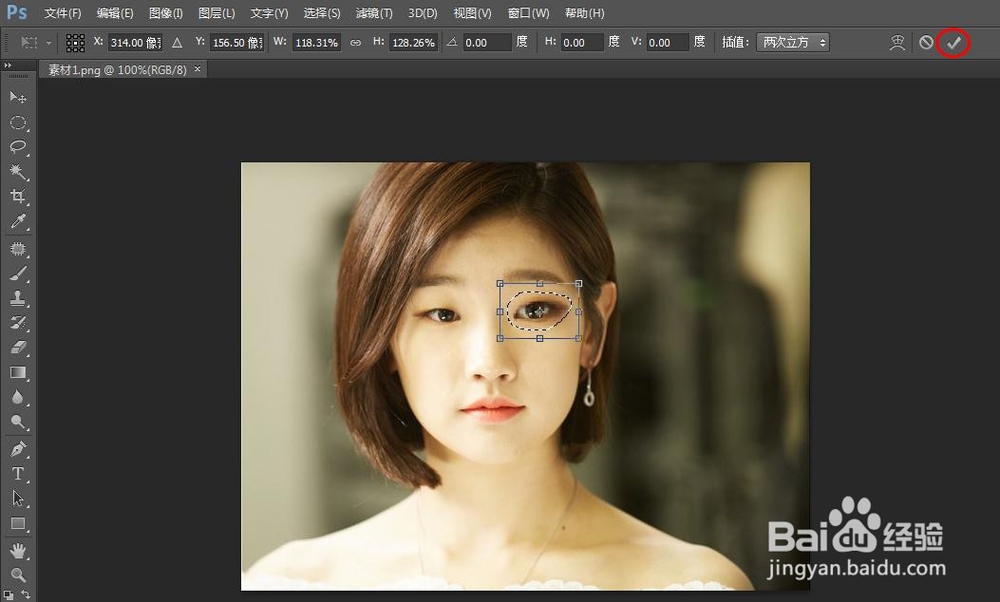
6、第六步:按Ctrl+D键取消选区,完成放大眼睛的操作。

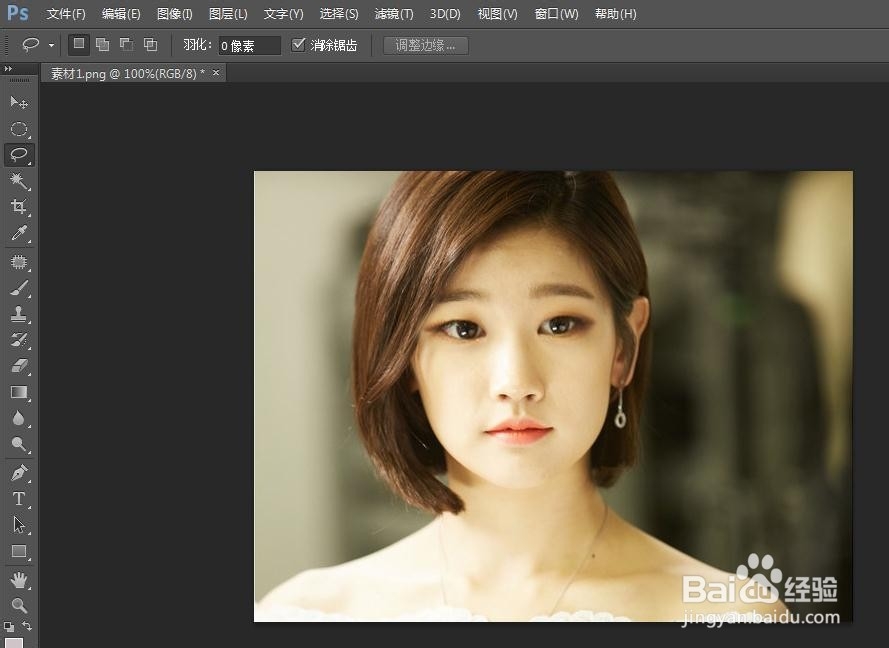
声明:本网站引用、摘录或转载内容仅供网站访问者交流或参考,不代表本站立场,如存在版权或非法内容,请联系站长删除,联系邮箱:site.kefu@qq.com。
阅读量:57
阅读量:30
阅读量:49
阅读量:101
阅读量:73